O tutorial de hoje irá ensinar como mudar cores em certas partes de imagens, iremos utilizar como exemplo um olho.
Depois de abrir o GIMP, arraste a foto que quer trabalhar para o programa, clique com o botão direito do rato no Layer da foto e clique em Flatten Image.

Duplique o layer em que está a foto actual.
- Clique com o botão direito no Layer original;
- Seleccione Duplicate Layer.

Criou uma cópia do Layer original, agora pode reparar que aparecem 2 layers na caixa.
- Tire a visibilidade do Layer original, clicando no olho ao lado do nome do mesmo;
- Clique com o botão direito no Layer copiado e de seguida em Add Alpha Channel.
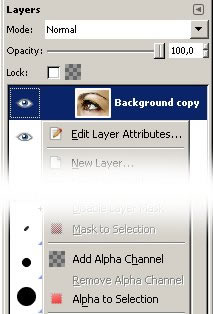
- Seleccione a Borracha, na Toolbox.
Nota: Utilizar uma borracha “macia”, e aumentar o seu tamanho (Scale) facilita o trabalho.
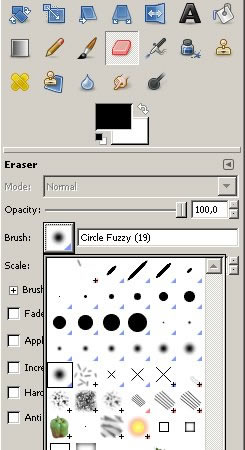
- Apage a íris do olho.

- Volte a colocar o Layer original visível e certifique-se que esse mesmo Layer fica seleccionado;
- Clique em Color e de seguida em Colorize;
- Utilize as barras para seleccionar a cor com que deseja “pintar” a foto.
Nota: Mantenha a opção Preview seleccionada para poder pré-visualizar o resultado enquanto vai ajustando a cor.

O resultado final será algo deste género.

Para alterar a cor agora apenas é necessário alterar as cores do primeiro Layer.

Simples, prático e certamente útil. Espero que goste e que aplique.
Se ainda não tem o programa deixo aqui o link para download :
http://www.gimp.org/downloads/




Nenhum comentário:
Postar um comentário